CONTENU LIÉ À L’EXAMEN – NOTE TECHNIQUE SPÉCIALE
Pour permettre aux fenêtres contextuelles d’afficher correctement les ressources et le contenu lié à l’examen (une fois connecté au portail MonCFPC) :
Dans Microsoft Edge
Cliquez sur les 3 points horizontaux dans le coin supérieur droit de la fenêtre du navigateur > Allez aux Paramètres > Cookies et autorisations de site > (défilez vers le bas) Contenu non sécurisé > Autoriser (cliquez Ajouter) – Inscrire ceci dans la boite : ccpecfpclms.peoplefluent-ca.com > Ajouter
Dans Google Chrome
Cliquez les 3 points verticaux dans le coin supérieur droit de la fenêtre du navigateur > Allez aux Paramètres > Confidentialité et sécurité > Paramètres des sites > (défilez vers le bas) > Paramètres de contenu supplémentaire > Contenu non sécurisé > Autorisé à afficher du contenu non sécurisé (cliquez Ajouter) – Inscrire ceci dans la boite : ccpecfpclms.peoplefluent-ca.com > Ajouter
MonCFPC : qu’est-ce que c’est?
MonCFPC est la passerelle de formation et d’évaluation du conseil pour les étudiants. Ce service éducatif novateur vous offrira l’expérience la plus complète en matière de formation que vous obtenez depuis toujours du CFPC.
Pour ouvrir une session sur MonCFPC, veuillez suivre ces étapes:
Étape 1:
Dans le haut des pages web sur www.ccpe-cfpc.org, sous MonCFPC, cliquez sur Ouvrir une session. Vous serez amené à notre portail sécurisé. Entrez votre NIP du CFPC comme nom d’utilisateur et votre mot de passe. Cliquez Entrer.
Étape 2:
Vous aurez besoin de votre numéro d’identification personnel (NIP) de 6 chiffres du CFPC pour pouvoir ouvrir la session. Si vous ne connaissez pas votre NIP, également appelé « numéro d’étudiant » (imprimé sur le signet accompagnant votre matériel de cours), veuillez appeler au CFPC, au numéro sans frais 1-888-333-8362 ou nous contacter
Étape 3:
Une fois connecté, les liens dans la barre de navigation le long du côté gauche de la page vous mèneront vers les différentes sections du portail MonCFPC.
Pour obtenir la liste des cours offerts, cliquez sur le lien Mes cours et examens. Pour chaque cours, vous pouvez sélectionner le nom du cours pour lancer celui-ci dans une nouvelle fenêtre ou cliquer sur l’icône Plus d’info pour voir les détails du cours.
Les cours sont généralement composés d’une page offrant les détails de l’examen, du code d’honneur et d’un examen final. La fonction Bibliothèque met à votre disposition des documents qui enrichiront votre expérience d’apprentissage. Ces documents comprennent plusieurs compléments Web de cours, une foire aux questions (FAQ) et des glossaires. Utilisez le dossier utilitaire Catégories pour filtrer les documents par catégorie. Comme chaque catégorie contient de nombreux documents, les fonctions utilitaires de recherche et de filtrage vous aideront à raffiner davantage la liste des résultats.
Enfin, cliquez sur le nom de la ressource pour y accéder. Pour terminer votre session de formation, cliquez sur le bouton Fermeture de session situé dans le coin supérieur droit de la page.